쇼핑몰 창업자가 쓰는 재고관리 엑셀 만드는 방법에 대해 알려드리겠습니다!
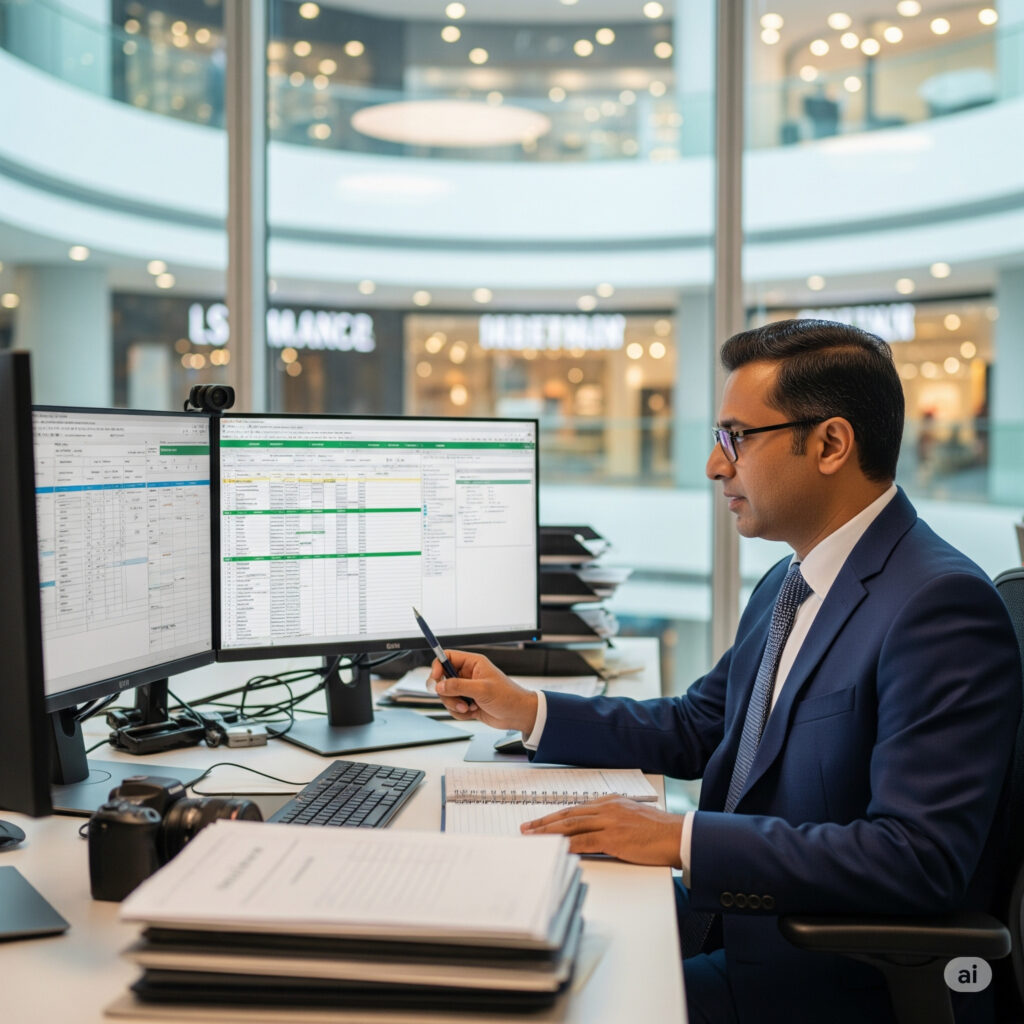
“이 제품 몇 개 남았지?”
“언제 입고됐지?”
“판매량이 왜 자꾸 맞지 않지?”
쇼핑몰을 시작하면 매출보다 더 신경 쓰이는 게 바로 재고 관리입니다.
처음엔 노트에 수기로 적어봤지만,
누락·오류·중복이 쌓여 재고 파악이 안 되더라고요.
그때 배우기 시작한 게 바로 엑셀 재고관리표였습니다.
오늘은 제가 쇼핑몰 운영하면서 실제로 써온
엑셀 재고관리표 만드는 법과 활용 꿀팁을 자세히 알려드릴게요.
✅재고관리 엑셀 1단계: 기본 재고관리 표 만들기
먼저 표를 이렇게 구성하세요.
| 제품코드 | 제품명 | 카테고리 | 입고수량 | 출고수량 | 재고수량 | 입고일 | 출고일 | 비고 |
✅ 제품코드: 고유 식별번호 (예: A0001)
✅ 제품명: 상품 이름
✅ 카테고리: 의류, 잡화, 식품 등
✅ 입고수량: 입고 시 수량
✅ 출고수량: 출고(판매) 수량
✅ 재고수량: 자동 계산
✅ 입고일/출고일: 관리용 날짜
✅ 비고: 메모
Ctrl + T로 테이블화하면 데이터 관리가 훨씬 편해집니다.
✅재고관리 엑셀 2단계: 재고수량 자동 계산 수식
입고수량과 출고수량을 입력하면
남은 재고를 자동으로 계산하게 만듭니다.
수식 예시:
excel복사편집= D2 - E2
✅ D열: 입고수량
✅ E열: 출고수량
이렇게 하면 실수 없이 자동으로 재고가 표시됩니다.
✅재고관리 엑셀 3단계: 품절 경고 조건부 서식
재고가 0이 되면 빨간색으로 경고가 뜨게 하면
품절 알림을 놓치지 않습니다.
적용 방법:
[홈] → [조건부 서식] → “셀 값이 0일 때 빨간색 배경”
✅ 팁: 재고 5개 이하일 때 노란색 경고를 추가하면 더 좋습니다.
✅재고관리 엑셀 4단계: 카테고리별 재고 합계
카테고리별 총 재고를 알고 싶다면SUMIF 함수를 사용하세요.
예:
excel복사편집=SUMIF(C:C,"의류",F:F)
✅ C열: 카테고리
✅ F열: 재고수량
이렇게 하면 카테고리별 재고 총합이 한눈에 나옵니다.
✅재고관리 엑셀 5단계: 제품별 판매량 집계
출고수량 합계를 구해 판매량을 파악해 보세요.
수식 예시:
excel복사편집=SUMIFS(E:E,B:B,"블랙 티셔츠")
✅ B열: 제품명
✅ E열: 출고수량
이렇게 하면 각 제품의 누적 판매량도 확인할 수 있어 재고 조절이 쉽습니다.
✅재고관리 엑셀 6단계: 입고·출고 이력 관리
제품이 여러 번 입출고되는 경우
입출고 내역 시트로 따로 관리하세요.
| 날짜 | 제품코드 | 입고/출고 | 수량 | 담당자 | 메모 |
이 표를 만들어서 이력 관리하면
문제 발생 시 추적이 쉽습니다.
✅ 팁: 데이터 유효성 검사로 입고/출고 선택 메뉴를 만들어 실수 방지
✅재고관리 엑셀 7단계: 월별 재고 변화 차트
월별 재고 변화를 꺾은선 차트로 시각화해 보세요.
1️⃣ 날짜 열을 월별로 그룹화
2️⃣ 월별 재고 변화를 요약
3️⃣ [삽입] → [차트]에서 꺾은선형 차트 생성
이렇게 하면 언제 재고가 많이 빠지는지 한눈에 볼 수 있어요.
🔹 쇼핑몰 사장님들이 자주 하는 질문
✅ Q. 꼭 ERP 프로그램을 써야 하나요?
아니요. 소규모 쇼핑몰이라면 엑셀로도 충분히 재고 관리가 가능합니다.
✅ Q. 재고수량이 자꾸 틀립니다.
입출고일 누락, 중복 입력, 계산식 누락 때문일 수 있어요.
테이블과 수식을 꼭 확인해 주세요.
✅ Q. 판매 채널이 여러 개인데 어떻게 관리하나요?
“판매채널” 열을 추가하고 채널별 합계(SUMIFS)로 구분하면 됩니다.
🔹 재고관리 엑셀 잘 쓰는 3가지 비법
1️⃣ 입출고 즉시 입력
시간이 지나면 누락이 생깁니다.
2️⃣ 주 1회 점검
재고실사와 표를 맞춰야 정확도가 올라갑니다.
3️⃣ 백업 파일 관리
파일이 깨지거나 삭제될 수 있으니 반드시 주기적으로 백업하세요.
마무리
쇼핑몰 사장님의 하루는
주문 관리, 재고 관리, 배송 관리로 가득합니다.
엑셀 재고관리표 하나만 잘 만들어도
복잡한 재고 걱정이 훨씬 줄어듭니다.
오늘부터라도
당신만의 맞춤형 재고관리 엑셀을 만들어보세요.
아마 다음 달부터
“재고 때문에 스트레스 받지 않는다”는 생각이 드실 거예요.